
Съдържание:
- Стъпка 1: Вентилатор за охлаждане на процесора
- Стъпка 2: Свързване на вентилатора
- Стъпка 3: Ще ви е необходим USB кабел за захранване
- Стъпка 4: Изрежете кабела
- Стъпка 5: Връзки
- Стъпка 6: Измерете напрежението на вентилатора
- Стъпка 7: И така, имаме нужда от Step Up Boost Converter
- Стъпка 8: Увеличете връзката на конвертора
- Стъпка 9: Регулиране на напрежението
- Стъпка 10: Връзка с вентилатори
- Стъпка 11: Можете да видите, че вентилаторът се върти с максималната си скорост
- Стъпка 12: Готов за употреба
- Автор John Day [email protected].
- Public 2024-01-30 07:53.
- Последно модифициран 2025-01-23 14:36.


Трябва да гледате това видео до края му. за разбиране на видеото.
Стъпка 1: Вентилатор за охлаждане на процесора

Имате нужда от 5, 12V вентилатор за охлаждане на процесора
можете да си купите вентилатор на процесора от тук:
Стъпка 2: Свързване на вентилатора
Свържете всички вентилатори на процесора паралелно.
Стъпка 3: Ще ви е необходим USB кабел за захранване

Можете да използвате стар Micro USB към USB кабел
Стъпка 4: Изрежете кабела

Нарежете кабела и след това ще ви трябват само два проводника
1. Черно [GND]
2. Червено [+5v]
Стъпка 5: Връзки
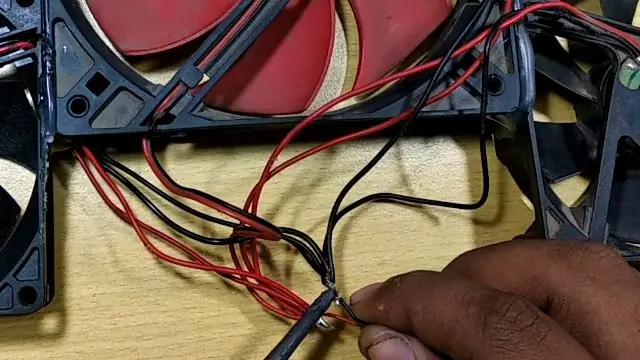
Свържете +ve на USB към +ve на вентилатора
и -ve до -ve на вентилатора.
Стъпка 6: Измерете напрежението на вентилатора

Свързах USB към банката за захранване и след това измерих напрежението.
става въпрос за 4.7 v, а не 12v
Стъпка 7: И така, имаме нужда от Step Up Boost Converter

Това ще увеличи напрежението до нашите нужди Напрежение 12V
Step Up Boost Converter:
Стъпка 8: Увеличете връзката на конвертора

Свържете vin +ve и -ve към USB кабела
и също така свържете изходящи проводници.
Стъпка 9: Регулиране на напрежението

Сега завъртете потенциометъра на Boost конвертора и го заведете до 12v
Стъпка 10: Връзка с вентилатори

Сега свържете изходящите проводници на усилвателния преобразувател към вентилатора.
Стъпка 11: Можете да видите, че вентилаторът се върти с максималната си скорост

той ще охлади вашия компютър по -бързо, отколкото купувате онлайн за подложка за охлаждане
Стъпка 12: Готов за употреба

Надявам се, че разбирате какво казвам.
Моля, абонирайте се за моя канал в Youtube
Връзка
ФЕЙСБУК-
Instagram-
Twitter:
Препоръчано:
Raspberry Pi Box с охлаждащ вентилатор с индикатор за температура на процесора: 10 стъпки (със снимки)

Raspberry Pi Box с охлаждащ вентилатор с индикатор за температурата на процесора: Въведох схема на малина pi (наричана по-долу като RPI) индикатор за температура на процесора в предишния проект. Схемата просто показва RPI 4 различно ниво на температурата на процесора, както следва.- Зеленият светодиод се включва, когато Температурата на процесора е в рамките на 30 ~
ШИМ регулиран вентилатор въз основа на температурата на процесора за Raspberry Pi: 4 стъпки (със снимки)

ШИМ регулиран вентилатор въз основа на температурата на процесора за Raspberry Pi: Много калъфи за Raspberry Pi идват с малък 5V вентилатор, за да помогнат за охлаждането на процесора. Тези вентилатори обаче обикновено са доста шумни и много хора го включват към щифта 3V3, за да намалят шума. Тези вентилатори обикновено се оценяват на 200mA, което е доста h
Охлаждаща тава за лаптоп: 8 стъпки

Охлаждаща тава за лаптоп: С помощта на други инструктори исках да създам такава, описваща какво направих, за да спра все по -често срещаните сини екрани и търговци на дребно, които се опитват да ми продадат решение за $ 100+… Както и да е, тук е моето решение за охлаждане. Съжалявам за снимките ха
ТЕЧНО ОХЛАЖДАЩА ПОМПА И ВЕНТИЛАТОР КОМБО .: 6 стъпки

ТЕЧНО ОХЛАЖДАЩА ПОМПА И ВЕНТИЛАТОР КОМБО: Работил съм на пазара за охлаждане на електроника за Thermacore Inc. в продължение на 18 години, изграждайки всички видове топлинни тръби, парокамери, термосифони, въздушно -въздушни и течно -въздушни обменници, изпомпвано течно охлаждане , топлинни шредери/студени плочи и
Охлаждаща тава за лаптоп с лаптоп с USB захранване: 6 стъпки

Охлаждаща тава за лаптопи с лаптоп, захранвана с USB: Тази табла за охлаждане на лаптоп е лесен начин да извлечете някаква полза от картона, докато изтегляте, качвате, буферирате и играете магнат на растения. Въпреки че е малко интензивно рязане и залепване
